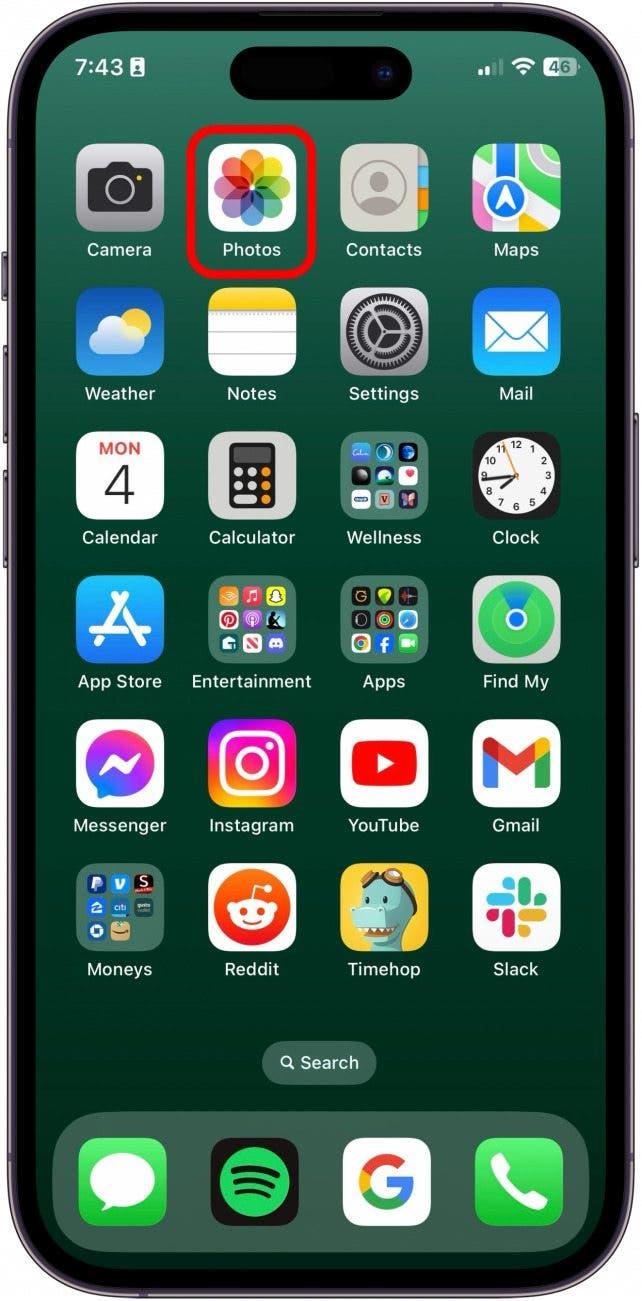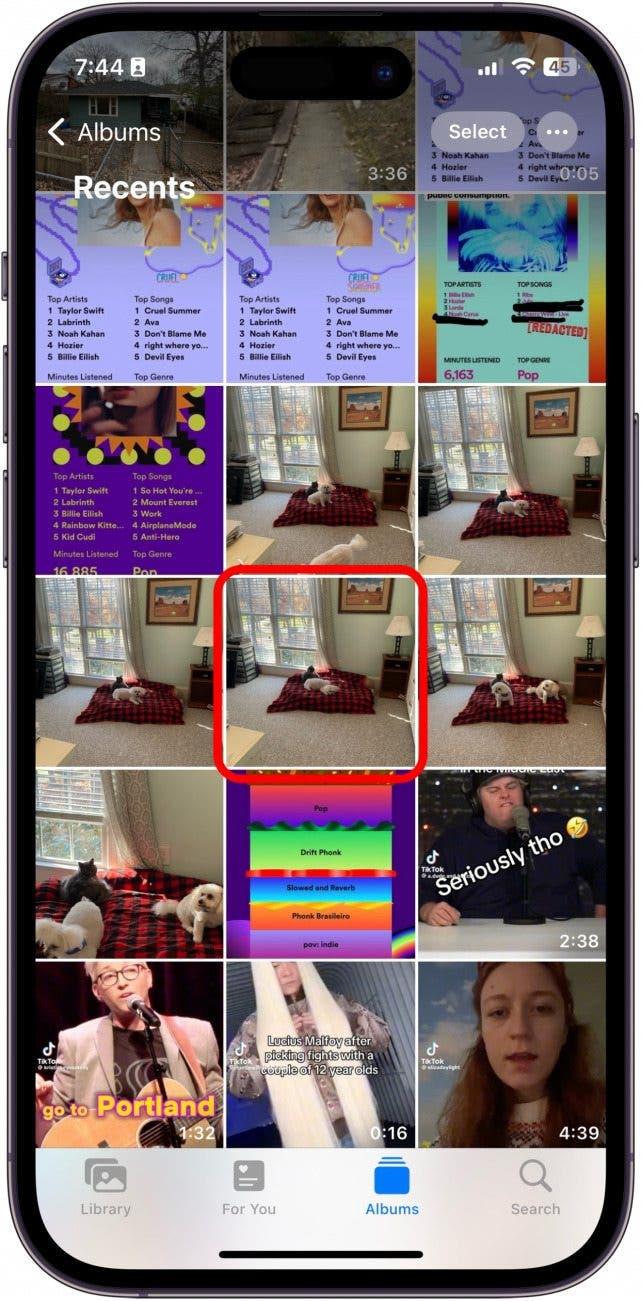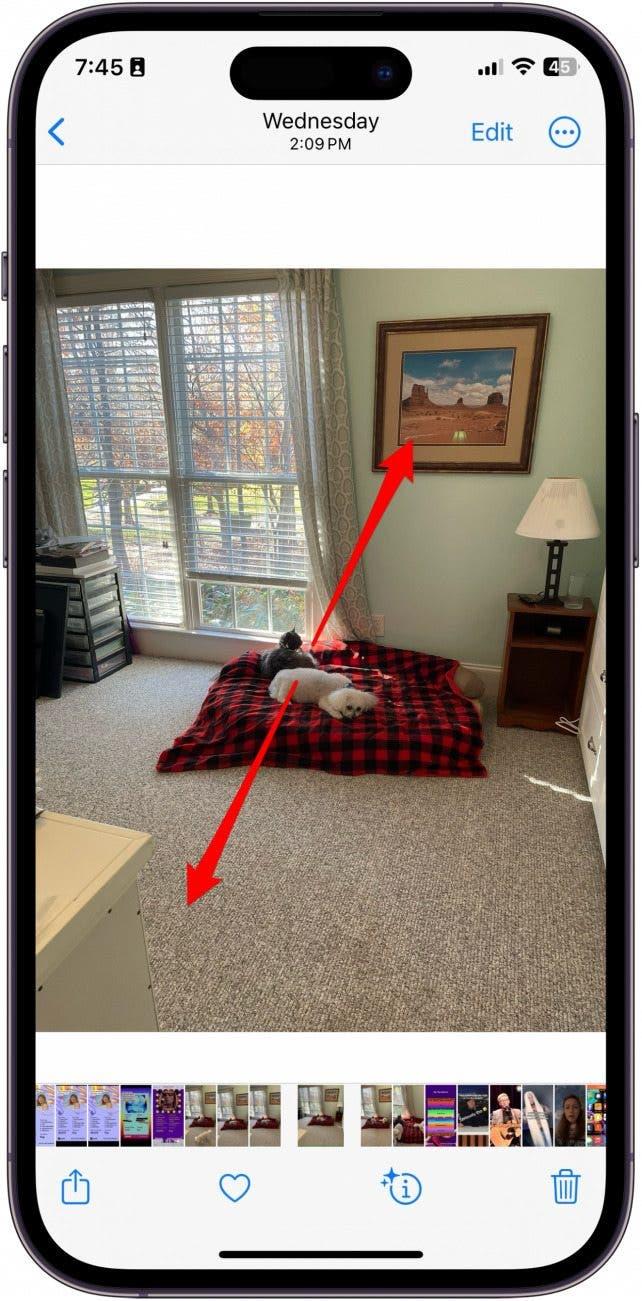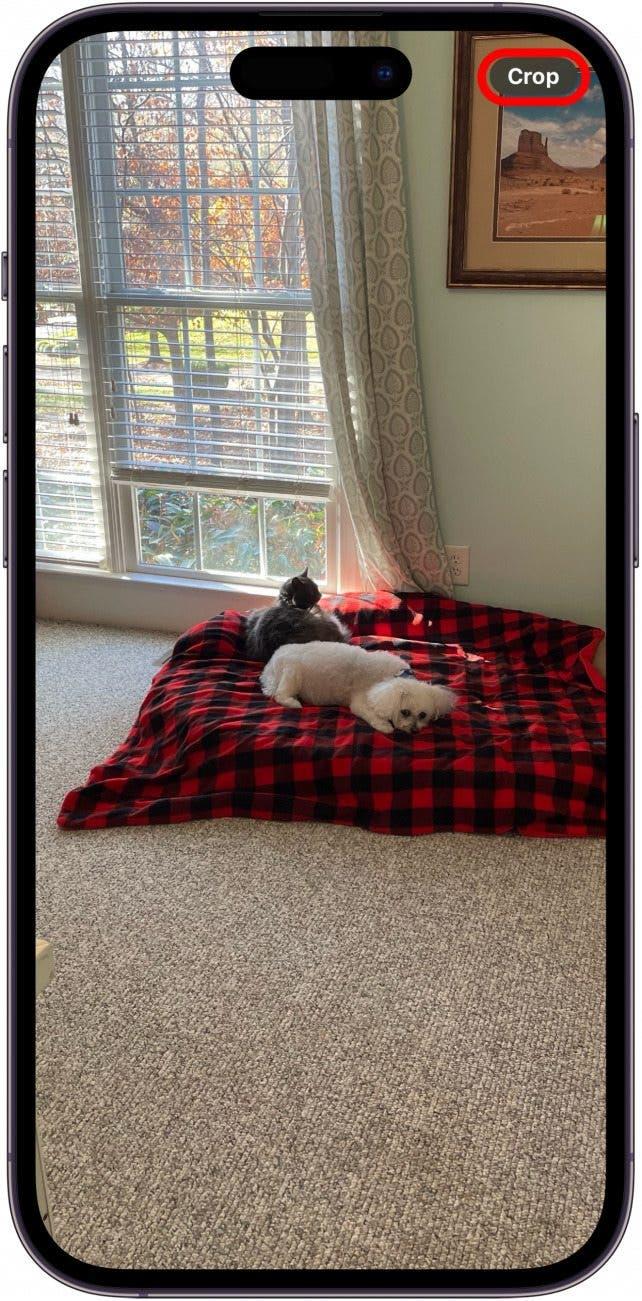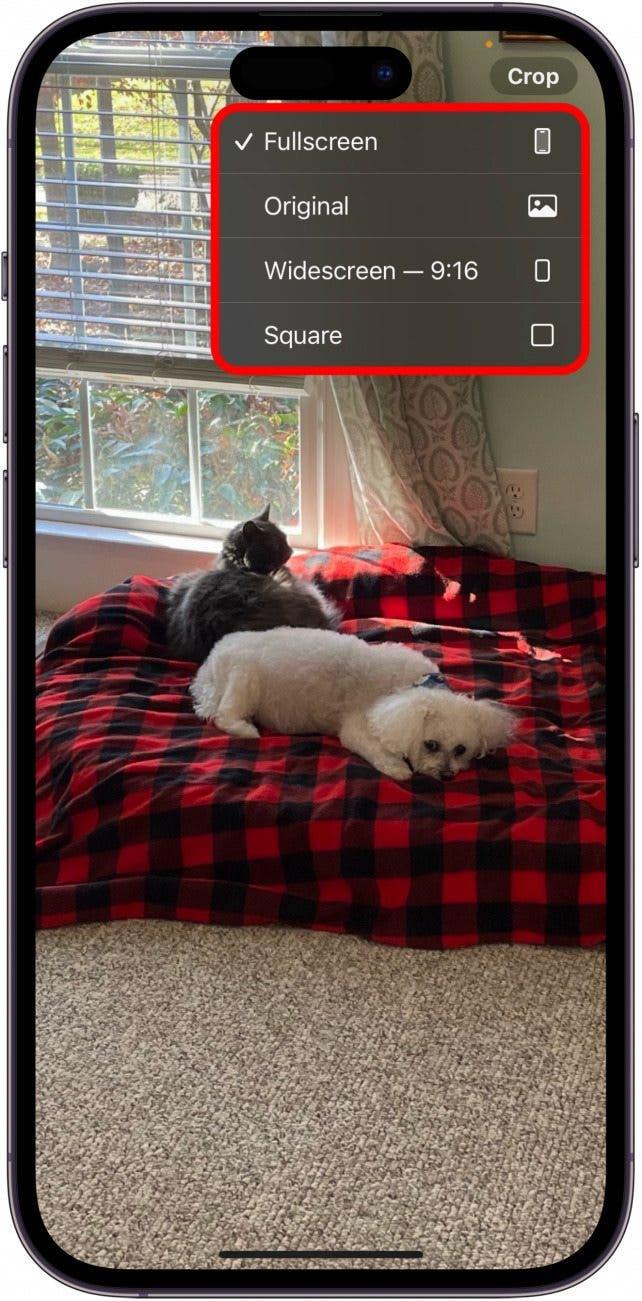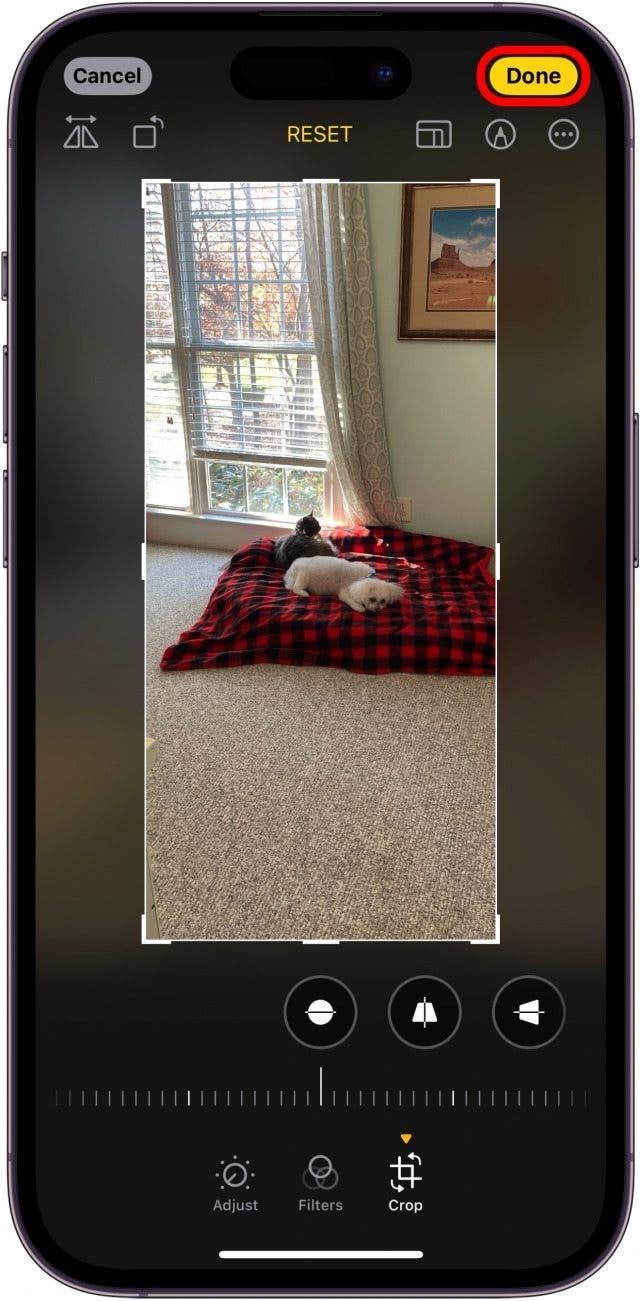Ha ismeri a Fotók alkalmazást, akkor talán már tudja, hogyan vághat ki egy fényképet iPhone készülékén. Bár a hagyományos módon is vághatod a fényképeket, tudtad, hogy most már egy gyorsbillentyűvel is elérheted a vágási funkciót?Ez az egyszerű rejtett trükk nagyon kényelmessé és egyszerűvé teszi a fényképek vágását. Íme, hogyan kell csinálni!
Miért fogod szeretni ezt a tippet?
- Gyorsan vágjon ki egy fényképet a Fotók alkalmazásban.
- Kerülje el a szerkesztés gomb megérintését csak azért, hogy kivágjon egy fényképet.
- Válasszon ki konkrét képarányokat a vágáshoz.
Gyors képkivágás iPhone-on
Rendszerkövetelmények
Ez a tipp minden olyan iPhone vagy iPad készüléken működik, amelyen iOS 17 vagy iPadOS 17 vagy újabb operációs rendszer fut.
A gyors kivágás funkciót közvetlenül a kivágni kívánt képről érheti el a Fotók alkalmazásban. Ha szeretsz rejtett tippeket és trükköket tanulni az iPhone-oddal kapcsolatban, mindenképp iratkozz fel az ingyenes A nap tippjére!
 Fedezd fel iPhone-od rejtett funkcióitNapi tippet kapsz (képernyőképekkel és egyértelmű utasításokkal), így naponta mindössze egy perc alatt elsajátíthatod iPhone-odat.
Fedezd fel iPhone-od rejtett funkcióitNapi tippet kapsz (képernyőképekkel és egyértelmű utasításokkal), így naponta mindössze egy perc alatt elsajátíthatod iPhone-odat.
- Nyisd meg a Fotók alkalmazást.

- Válassza ki a kivágni kívánt képet.

- Nagyítson rá a képre.

- Koppintson a jobb felső sarokban lévő Crop (Vágás) lehetőségre.

- Nyomja meg hosszan a Crop (Vágás) gombot az előre beállított vágási arányok eléréséhez.

- A kép a kép nagyítása alapján javaslatot fog tenni a vágásra. Állítsa be a kép méretét a szokásos módon, majd koppintson a Kész gombra, ha végzett!

És így használhatod az iPhone-on a Fotók alkalmazás rejtett gyorskivágási funkcióját! Boldog képvágást!